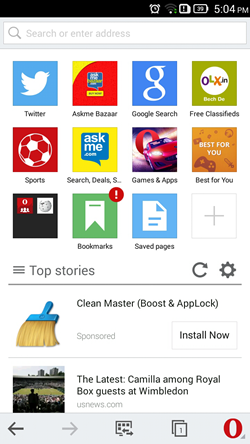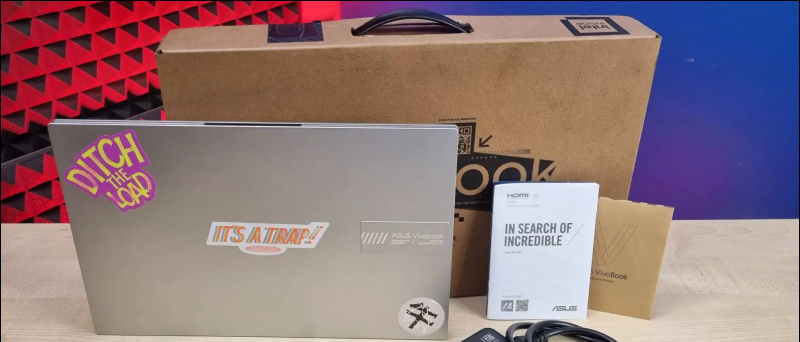Hiljem on enamik, kui mitte kõik, Androidi kasutajad teadlikud ROM-ide vilkumise trendist. Mis on ROM? ROM tähistab sõna-sõnalt kirjutuskaitstud mälu, kuid Android-seadmete osas on sellel terminil täiesti uus tähendus.
Android-seadme ROM viitab kohandatud operatsioonisüsteemile, mille saab seadmesse installida. Seda uue ROM-i installimise protsessi nimetatakse vilkumiseks. Seda saab teha ainult juurdunud seadmetel, kuna see nõuab teie seadmesse installitud kohandatud taastamist.
Kohandatud ROM-idel on tavaliselt palju eeliseid võrreldes varude või tehase ROM-idega. See võib hõlmata paremat heli, paremat aku kasutusaega, näpunäiteid, kasutatavuse näpunäiteid jne. Ühelt ROM-ilt teisele liikudes pühitakse seadme täielik rakenduse partitsioon, mis tähendab, et te ei kaota mitte ainult rakendusi, vaid ka äppiandmed. Need rakenduse andmed võivad sisaldada teie sisselogimisandmeid, mängu kõrgeid tulemusi, kasutaja sõnastikku, kontakte jne.
Titanium Backup on aga teie päästmisel. See tööriist võimaldab teil teha nii oma rakenduste kui ka andmete varukoopiaid, nii et te ei pea kogu oma telefoni uuesti konfigureerima. Veelgi enam, rakendus võimaldab teil isegi teha varukoopiaid, nii et teil pole vaja igat rakendust eraldi varundada.
Ainuke nõutav asi on juurdunud Android-seade ja olete valmis minema.
Rakenduse ja andmete varukoopiate tegemiseks järgitavad toimingud:
- Veenduge, et teil oleks juurdunud seade. Kasutage Juurekontrollija kinnitada.
- Laadige alla ja installige Titanium Backup .
- Rakendus nõudis, et USB-silumine oleks kasutamiseks sisse lülitatud, seega minge seadme menüüsse Seaded - arendaja valikud ja märkige ruut „USB-silumine”.
- Seejärel käivitage rakendus ja puudutage ülaosas vahekaarti Varundamine / taastamine.

kuidas saada amazon prime tasuta prooviperiood ilma krediitkaardita
- Nüüd saate puudutada mis tahes rakenduse silti, mille soovite varundada. Puudutage lihtsalt valikut „Varundamine!”
- Kui varundamine on tehtud, saate jätkata ROM-i installimist.
- Kui see on tehtud, peate uuesti installima Titanium Backup (uuel ROMil pole kasutajarakendusi!). Järgmisena avage vahekaart Varundamine / taastamine ja taastage varem varundatud rakendused.

Palju õnne! Viisite just oma rakenduste edukaks varundamiseks ja taastamiseks. See võimaldab teil säästa palju aega, kuna te ei pea iga rakendust uuesti oma maitse järgi ümber seadistama.
Rakenduse „Pro” versioonil on palju rohkem funktsioone, sealhulgas rakendus „Freeze App”, sama rakenduse mitu varukoopiat, rakenduse sulgemata varundamine jne. Selle eest tuleb siiski maksta väike rahasumma.
Kohustustest loobumine : Me ei vastuta teie seadmele tekitatud kahjustuste eest juhuks, kui midagi valesti läheb. Seadme juurdumine võib garantii kehtetuks tunnistada.
Facebooki kommentaarid